恢复ETC地址在Trezor上使用您的秘密密码短语
由此收听或观看本期内容:
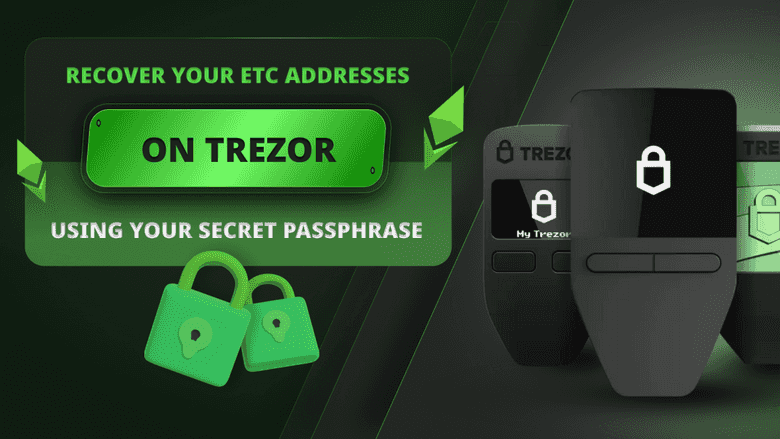
在本文中,我们将解释如何使用您的秘密密码短语在Trezor Safe 3上恢复您的ETC地址。这在您的Trezor Safe 3丢失、被盗或损坏时是必需的。
秘密密码短语或助记词是一组12、18或24个单词,您应将其写在纸上并保存在安全的地方,正如我们在我们的文章中解释的那样,关于如何使用Trezor Safe 3与ETC。
Trezor硬件和软件组件
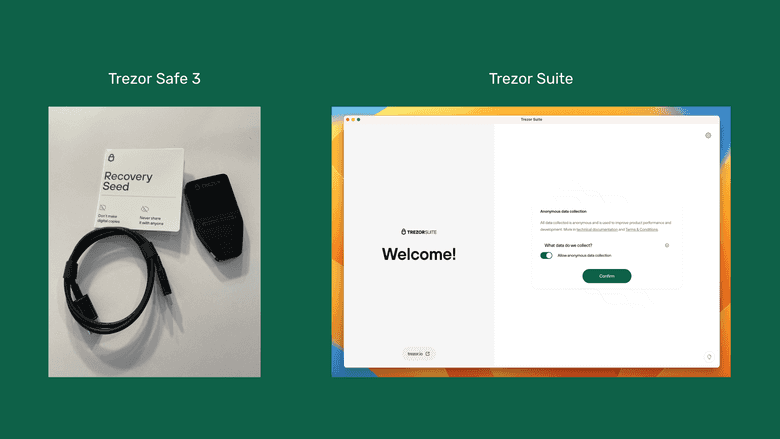
Trezor Safe 3是一款硬件钱包,因此要恢复它,您需要获得一个新的Trezor Safe 3设备,并在您的电脑上重新安装Trezor Suite应用程序。您还需要首次安装时写下的12、18或24个单词的秘密密码短语或助记词。
在接下来的部分中,我们将解释如何使用您的Trezor秘密密码短语来恢复您的ETC地址。
我们将在适当的时候展示您在Trezor Safe 3设备和电脑上的并行操作。
1. 访问Trezor启动页面并获取Trezor Suite应用程序
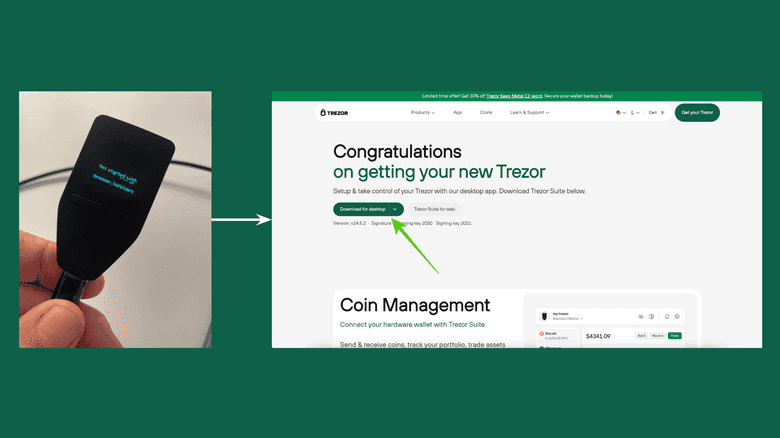
当您拆箱并将新的Trezor Safe 3连接到电脑时,首先它会要求您访问https://trezor.io/start。
在您的电脑浏览器中访问该页面,下载适用于您的操作系统的Trezor Suite应用程序并打开它。
2. 打开Trezor Suite并安装固件

当您在电脑上打开Trezor Suite时,它会显示设备安全检查。阅读并完成检查后,点击“设置我的Trezor”按钮。
在下一个屏幕上,点击“安装固件”。
3. 设备检查、教程和恢复钱包
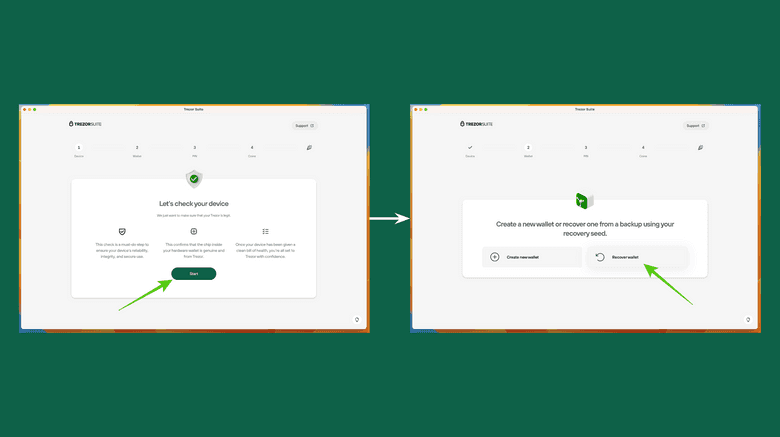
在接下来的几个屏幕中,Trezor将执行设备检查。在设备上,接受设备检查。
然后,Trezor会要求您完成一个教程。这是为新用户准备的,您可以跳过教程。
跳过教程后,您会看到“创建新钱包”或“恢复钱包”的选项。由于我们正在使用12、18或24个单词的秘密密码短语来恢复您的ETC地址,因此我们需要点击“恢复钱包”。
4. 开始恢复
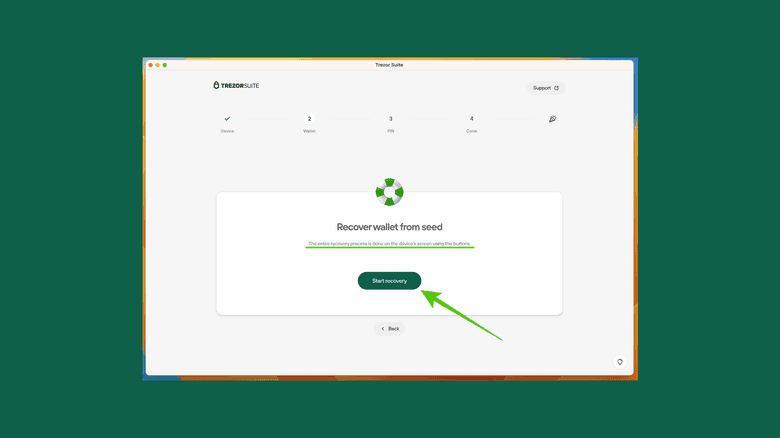
在下一个屏幕中,Trezor Suite会提示您开始恢复。它还会告诉您整个恢复过程将在您的Trezor Safe 3设备上进行。
要开始恢复过程,请点击“开始恢复”。
5. 选择单词数量
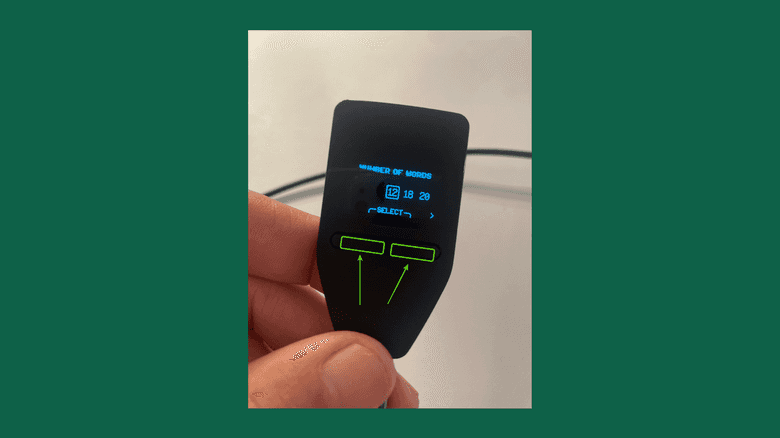
在Trezor Safe 3设备上的下一个步骤中,您将通过一系列提示来恢复您的钱包。当您需要选择恢复备份的单词数量时,我们将在此示例中选择12个单词,因为我们在首次设置Trezor时选择了该数量的单词作为秘密密码短语。
但是,您可能有18或24个单词,所以如果是这种情况,请选择相应的数量。
选择恢复的单词数量后,按照图片中的指示,同时按下设备上的两个按钮。
6. 输入您的12、18或24个单词
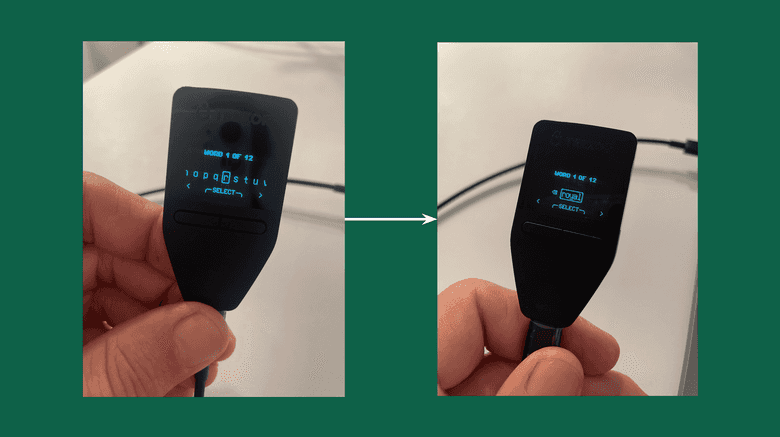
阅读Trezor Safe 3设备上的说明后,开始输入单词以恢复您的ETC地址。
您只需要输入每个单词的2到4个字母。当您输入每个单词的2到4个字母时,设备会显示您可以选择的单词选项。在每一轮输入中,务必小心选择与您的密码短语对应的单词。
7. 成功!
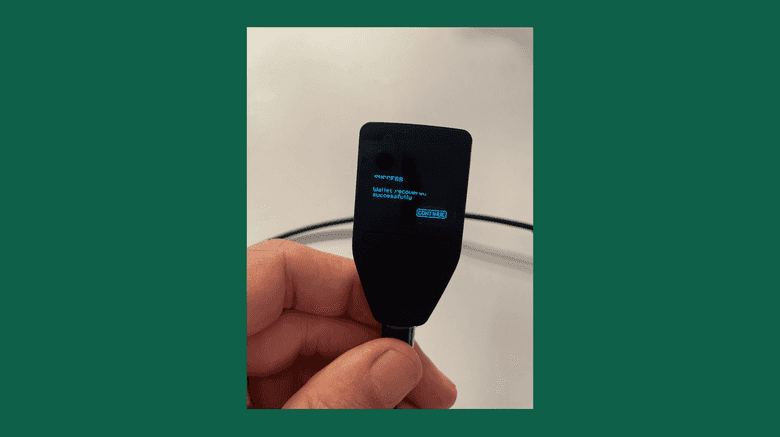
在您的Trezor Safe 3设备上输入12、18或24个单词的秘密密码短语后,它会提示您操作成功。从这里,您需要在电脑上的Trezor Suite应用程序中完成恢复过程。
8. 设置PIN或跳过
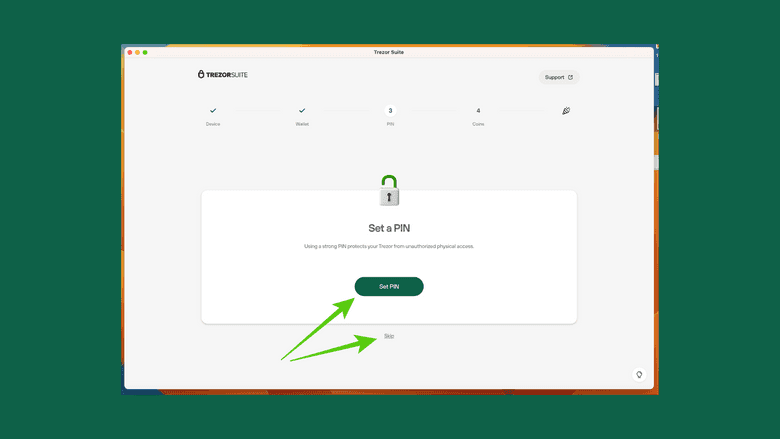
在下一个屏幕中,Trezor Suite会提示您设置PIN码,就像您之前在旧的Trezor Safe 3设备上设置的一样。
点击“设置PIN”或“跳过”如果您不想为您的Trezor设置PIN码。
9. 激活ETC
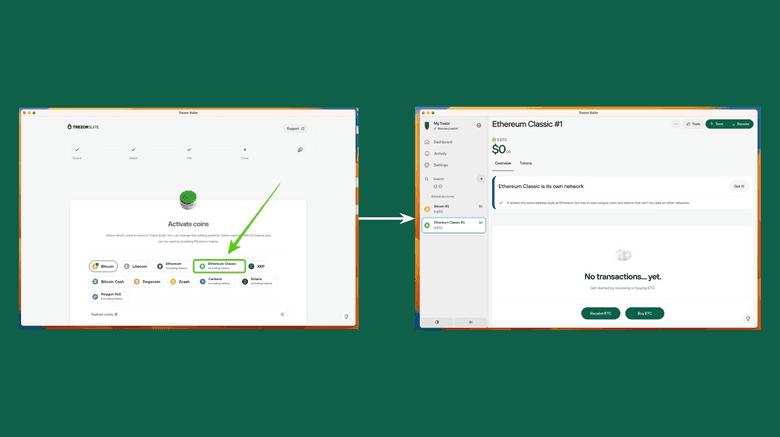
最后,在您设置PIN码或跳过该步骤后,Trezor Suite应用程序会要求您激活硬币。
要再次添加您的旧ETC地址,请点击“Ethereum Classic”按钮并完成激活ETC和添加地址的过程。
如果您有多个ETC地址,您可以多次重复此过程,所有地址都会被恢复。
感谢您阅读本文!
要了解更多关于ETC的信息,请访问:https://ethereumclassic.org
